


|
办公软件是指可以进行文字处理、表格制作、幻灯片制作、图形图像处理、简单数据库的处理等方面工作的软件。目前办公软件朝着操作简单化,功能细化等方向发展。办公软件的应用范围很广,大到社会统计,小到会议记录,数字化的办公,离不开办公软件的鼎力协助。另外,政府用的电子政务,税务用的税务系统,企业用的协同办公软件,这些都属于办公软件。 Drawboard PDF作为微软的一款PDF编辑查看软件,软件的功能可以说是非常的完善,用户可以通过这款软件非常方便快捷的进行PDF的编辑和查看,除了各种方便快捷的标注之外,软件甚至还支持手写笔,用户通过手绘板可以像写字一样方便快捷的进行标注,今天小编就带来了这款软件的使用教程,方便大家快速的上手这款软件。 使用教程1、首先看一下标记操作。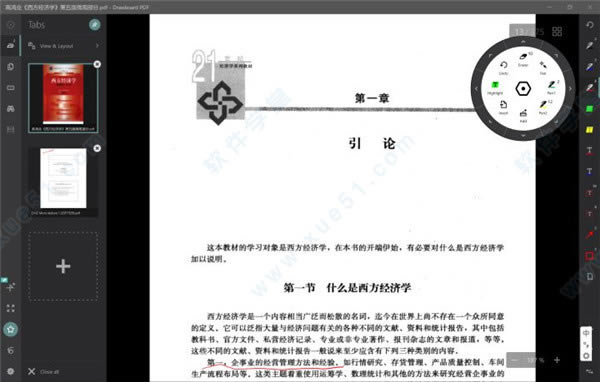 2、点击工具面板,选择高亮工具,选好颜色之后,可以直接在pdf文本上标记。当然,需要pdf是基于文本的,而不是图像的。 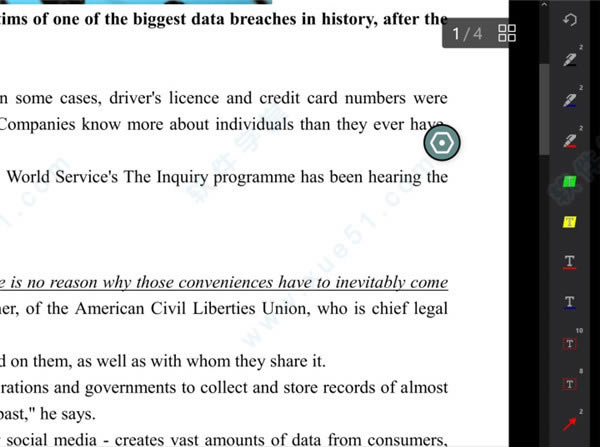 3、接下来是书写,点击工具,选择触控笔,设定粗细之后,可以直接在pdf上书写标记,实际书写感受非常接近于真实的笔,很流畅。 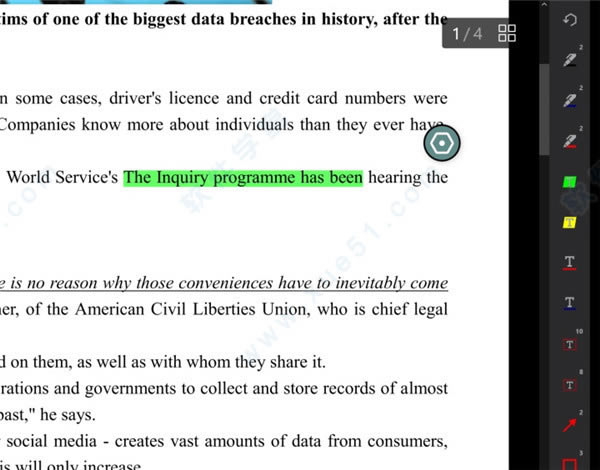 4、再来看看其他工具,比如加一个箭头或者方框。 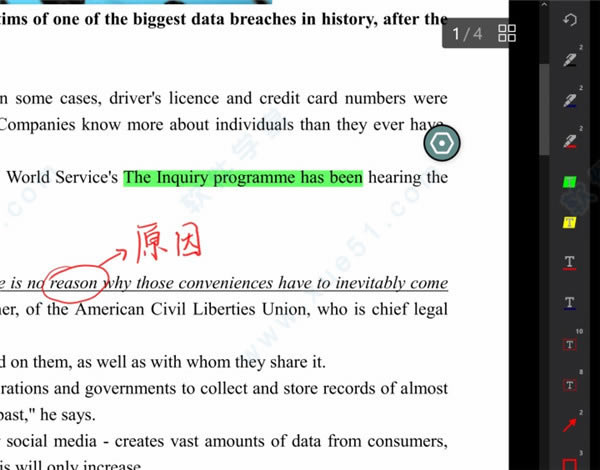 5、如果有错误,可以直接用Surface Pen另外一端擦除。  6、做完标记的pdf文档,就可以点击保存。如果需要打印pdf文档,可以选择是否打印标记。这一个功能十分实用。 7、日常使用时,可以把常用的工具放在快捷工具栏中,用触控笔操作就可以方便转换工具。 8、新版的Surface Pen支持倾斜,不过小编还没体验过,如果这个软件也支持倾斜功能,应该体验也会很好。 Office办公软件是办公的第一选择,这个地球人都知道。除了微软Office,市面上也存在很多其他Office类软件。 |
温馨提示:喜欢本站的话,请收藏一下本站!